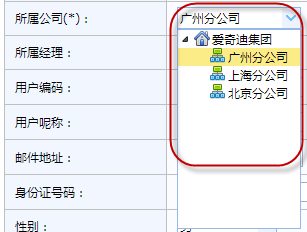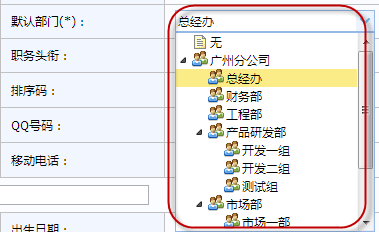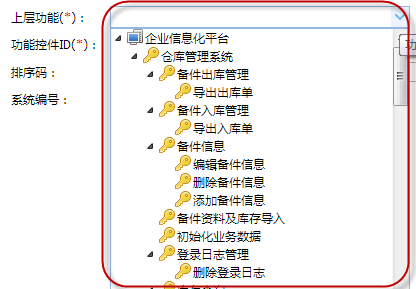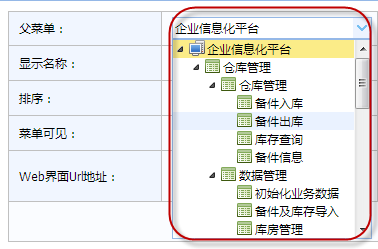http://www.cnblogs.com/wuhuacong/p/3669575.html
最近花了不少时间在重构和进一步提炼我的Web开发框架上,力求在用户体验和界面设计方面,和Winform开发框架保持一致,而在Web上,我主要采用EasyUI的前端界面处理技术,走MVC的技术路线,在重构完善过程中,很多细节花费不少时间进行研究和提炼,一步步走过来,也积累了不少经验,本系列将主要介绍我在进一步完善我的Web框架基础上积累的经验进行分享,本随笔主要介绍使用EasyUI的树控件构建Web界面的相关经验。
在很多界面设计上,我们可能都需要引入树列表控件,这个控件可以用zTree来实现,也可以用EasyUI的内置树控件进行展示,由于历史原因,我原来倾向于使用zTree,最新把它全部修改为EasyUI的树控件,并进行了完善优化,发现代码更加简洁明快,非常不错。
1、在界面上使用EasyUI的树控件
一般情况下,使用EasyUI的树控件,代码很简单,脚本代码如下所示,主要就是通过调用url来获得Json数据,然后就可以显示了,通过onClick就可以响应用户单击节点的操作,每个节点有id, text, iconCls, checked,state,children等属性。
1)树控件的Json数据绑定
$('#treeDept').tree({
url: '/User/GetMyDeptTreeJson?userId=@Session["UserId"]',
onClick: function (node) {
loadData(node.id);
}
});
2)树控件的折叠和展开
树控件的展开和折叠,可以通过定义两个通用的脚本进行处理,如下所示。
function expandAll(treeName) {
var node = $('#' + treeName).tree('getSelected');
if (node) {
$('#' + treeName).tree('expandAll', node.target);
}
else {
$('#' + treeName).tree('expandAll');
}
}
function collapseAll(treeName) {
var node = $('#' + treeName).tree('getSelected');
if (node) {
$('#' + treeName).tree('collapseAll', node.target);
}
else {
$('#' + treeName).tree('collapseAll');
}
}
然后,在页面加载完毕后,绑定指定的按钮控件就可以了吗,如下代码所示。
//初始化对象
$(document).ready(function () {
//初始化机构分类
initOUCategorys();
//机构基础信息
initDeptTreeview();
$("#deptExpand").bind("click", function () {
expandAll("treeDept");
});
$("#deptCollapse").bind("click", function () {
collapseAll("treeDept");
});
$("#loading").center(); //loading的图片显示居中
});
3)树控件的复选框显示
树控件默认是没有复选框的,它可以通过属性checkbox设置让它进行展示的,如下代码是我项目里面的代码。
其中cascadeCheck是否让树控件级联的,默认是级联,也就是只要父控件被选中,所有其子控件都会被选中,我们可以设置它为false,让它不级联,这样在很多情况下是需要的。
$('#treeFunctionView').tree({
checkbox: true,
cascadeCheck: false,
url: '/Function/GetRoleFunctionByUser?userId=@Session["UserId"]',
onClick: function (node) {
//
}
});
4)树控件的全选和全不选择
这个全部不选的特性,我找了很多文章,都没有找到,其实后来才发现,我们对树的节点理解有偏差,认识到后,实现起来也很容易。
如取消全部节点的选中状态,代码如下所示。它的方法getChecked是返回所有的节点,而不是一个节点。它们把全部选中的节点放到一个结合里面,不像Winform里面,树节点需要递归查询,这里只需要一个for循环就可以展开了,我这里把所有勾选的节点,设置为非勾选状态就可以实现取消全部树节点勾选状态了。
function unCheckTree(tree) {
var nodes = $('#' + tree).tree('getChecked');
if (nodes) {
for (var i = 0; i < nodes.length; i++) {
$('#' + tree).tree('uncheck', nodes[i].target);
}
}
}
我们知道,很多树控件,为了方便操作,都提供了一个全选或者全部不选的操作,这个在EasyUI的树控件里面,也是很容易实现的。这里的getChildren和上面的意思类似,也是返回所有的子节点,不需要在进行递归,用一个for循环就可以遍历全部节点和其下面的多级子节点了。也就是说,它是一个二维的数据,不用递归查询。
function checkAllTree(tree, checked) {
var children = $('#' + tree).tree('getChildren');
for (var i = 0; i < children.length; i++) {
if (checked) {
$('#' + tree).tree('check', children[i].target);
} else {
$('#' + tree).tree('uncheck', children[i].target);
}
}
}
5)下拉列表的树控件初始化
除了普通的树列表,还有一种比较特殊的树控件,就是在ComboTree,也就是在下拉列表中集成树控件,它的操作和普通的树控件差不多,很多事件属性都一样,它的使用代码如下所示。
//初始化公司
function initCompany() {
$('#txtCompany_ID').combotree({
url: '/User/GetMyCompanyTreeJson?userId=@Session["UserId"]',
valueField: 'id',
textField: 'text',
required: true,
onClick: function (node) {
//
}
});
}
2、树控件的优化
1)普通的Json数据生成
前面说了,我们为了方便,一般使用Json数据和javascript打交道,而EasyUI的树控件支持很好地的Json链接绑定,因此我们只需要在对应的控制器里面实现json数据的生成即可,如果是一开始想要确定的Json数据,一般也是通过手工生成的居多,如下代码所示。
public ActionResult GetTreeJson()
{
string folder = "/Content/JqueryEasyUI/themes/icons/customed/" + "organ.png";
string leaf = "/Content/JqueryEasyUI/themes/icons/customed/" + "organ.png";
string json = GetTreeJson(-1, folder, leaf);
json = json.Trim(',');
return Content(string.Format("[{0}]", json));
}
/// <summary>
/// 递归获取树形信息
/// </summary>
/// <param name="PID"></param>
/// <returns></returns>
private string GetTreeJson(int PID, string folderIcon, string leafIcon)
{
string condition = string.Format("PID={0}", PID);
List<OUInfo> nodeList = BLLFactory<OU>.Instance.Find(condition);
StringBuilder content = new StringBuilder();
foreach (OUInfo model in nodeList)
{
int ParentID = (model.PID == -1 ? 0 : model.PID);
//string tempMenu = string.Format("{{ id:{0}, pId:{1}, name:"{2}",icon:"{3}" }},", model.ID, ParentID, model.Name, imgsrc);
string subMenu = this.GetTreeJson(model.ID, folderIcon, leafIcon);
string parentMenu = string.Format("{{ "id":{0}, "pId":{1}, "name":"{2}" ", model.ID, ParentID, model.Name);
if (string.IsNullOrEmpty(subMenu))
{
if (!string.IsNullOrEmpty(leafIcon))
{
parentMenu += string.Format(","icon":"{0}" }},", leafIcon);
}
else
{
parentMenu += "},";
}
}
else
{
if (!string.IsNullOrEmpty(folderIcon))
{
parentMenu += string.Format(","icon":"{0}" }},", folderIcon);
}
else
{
parentMenu += "},";
}
}
content.AppendLine(parentMenu.Trim());
content.AppendLine(subMenu.Trim());
}
return content.ToString().Trim();
}
上面的代码很好实现了根据数据库结构的关系,生成Json数据,但是感觉部分硬编码,凑出来的数据,始终感觉不太理想,如果我们要简化,该如何操作呢?
2)简洁美观的Json数据生成
本小节继续上面的议题,看如何简化json的生成,因为我们需要很多这样的json操作,如果采用上面的方法,我感觉很容易出错,而且也不太美观。为了解决这个问题,我们可以通过定义一个json数据的实体类,用来承载相关的信息,如下定义所示。
/// <summary>
/// 定义EasyUI树的相关数据,方便控制器生成Json数据进行传递
/// </summary>
[DataContract]
[Serializable]
public class EasyTreeData
{
/// <summary>
/// ID
/// </summary>
[DataMember]
public string id { get; set; }
/// <summary>
/// 节点名称
/// </summary>
[DataMember]
public string text { get; set; }
/// <summary>
/// 是否展开
/// </summary>
[DataMember]
public string state { get; set; }
/// <summary>
/// 图标样式
/// </summary>
[DataMember]
public string iconCls { get; set; }
/// <summary>
/// 子节点集合
/// </summary>
[DataMember]
public List<EasyTreeData> children { get; set; }
/// <summary>
/// 默认构造函数
/// </summary>
public EasyTreeData()
{
this.children = new List<EasyTreeData>();
this.state = "open";
}
/// <summary>
/// 常用构造函数
/// </summary>
public EasyTreeData(string id, string text, string iconCls = "", string state = "open")
: this()
{
this.id = id;
this.text = text;
this.state = state;
this.iconCls = iconCls;
}
/// <summary>
/// 常用构造函数
/// </summary>
public EasyTreeData(int id, string text, string iconCls = "", string state = "open")
: this()
{
this.id = id.ToString();
this.text = text;
this.state = state;
this.iconCls = iconCls;
}
}
然后,我们在需要生成Json数据的地方,使用这个实体类进行承载,然后把它列表生成Json就可以了,很简单了,呵呵。
/// <summary>
/// 根据用户获取对应人员层次的树Json
/// </summary>
/// <param name="deptId">用户所在部门</param>
/// <returns></returns>
public ActionResult GetUserTreeJson(int deptId)
{
List<EasyTreeData> treeList = new List<EasyTreeData>();
treeList.Insert(0, new EasyTreeData(-1, "无"));
List<UserInfo> list = BLLFactory<User>.Instance.FindByDept(deptId);
foreach (UserInfo info in list)
{
treeList.Add(new EasyTreeData(info.ID, info.FullName, "icon-user"));
}
string json = ToJson(treeList);
return Content(json);
}
如果需要递归的操作,一样的方式处理就可以了。
/// <summary>
/// 获取用户的部门树结构(分级需要)
/// </summary>
/// <param name="userId">用户ID</param>
/// <returns></returns>
public ActionResult GetMyDeptTreeJson(int userId)
{
StringBuilder content = new StringBuilder();
UserInfo userInfo = BLLFactory<User>.Instance.FindByID(userId);
if (userInfo != null)
{
OUInfo groupInfo = GetMyTopGroup(userInfo);
if (groupInfo != null)
{
List<OUNodeInfo> list = BLLFactory<OU>.Instance.GetTreeByID(groupInfo.ID);
EasyTreeData treeData = new EasyTreeData(groupInfo.ID, groupInfo.Name, GetIconcls(groupInfo.Category));
GetTreeDataWithOUNode(list, treeData);
content.Append(base.ToJson(treeData));
}
}
string json = string.Format("[{0}]", content.ToString().Trim(','));
return Content(json);
}
上面使用EasyTreeData来承载数据,然后构建列表,其本身就是一个多层级的树对象,然后一个ToJson的方法就可以把列表对象完美转换为Jason数据了。
这里的ToJson,主要就是调用JavaScriptSerializer 对象进行的操作,如下所示。
/// <summary>
/// 把对象为json字符串
/// </summary>
/// <param name="obj">待序列号对象</param>
/// <returns></returns>
protected string ToJson(object obj)
{
string jsonData = (new JavaScriptSerializer()).Serialize(obj);
return jsonData;
}
3、树控件效果展示
在介绍如何使用它之后,我们来看看我几个场景中使用树控件进行的展示效果,方便我们加深上面EasyUI树控件使用的了解。
1)组织机构列表如下所示:
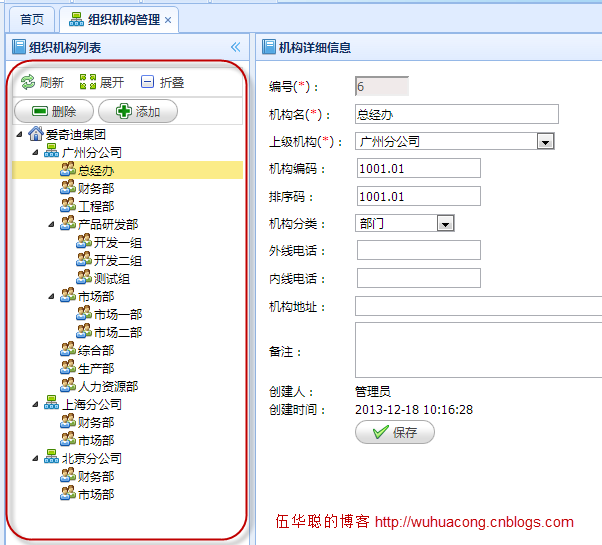
2)角色树列表展示
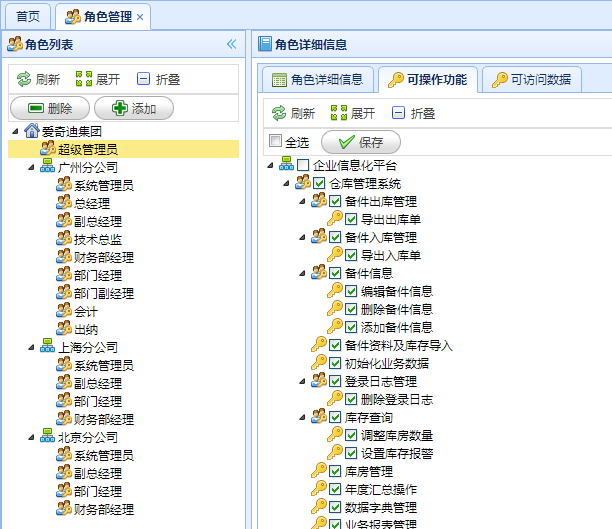
3)功能树列表展示
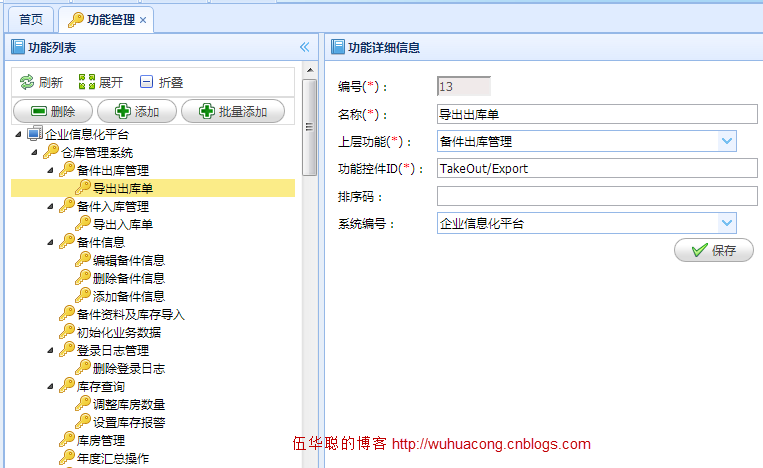
4)菜单树列表展示
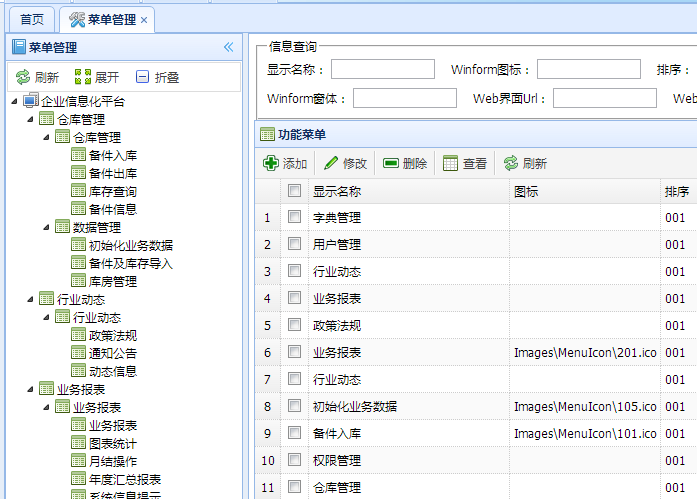
5)登陆日志树列表展示
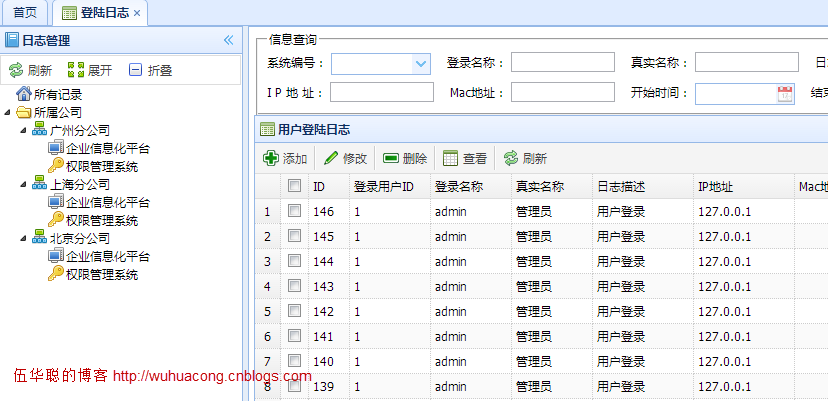
6)下拉列表树展示